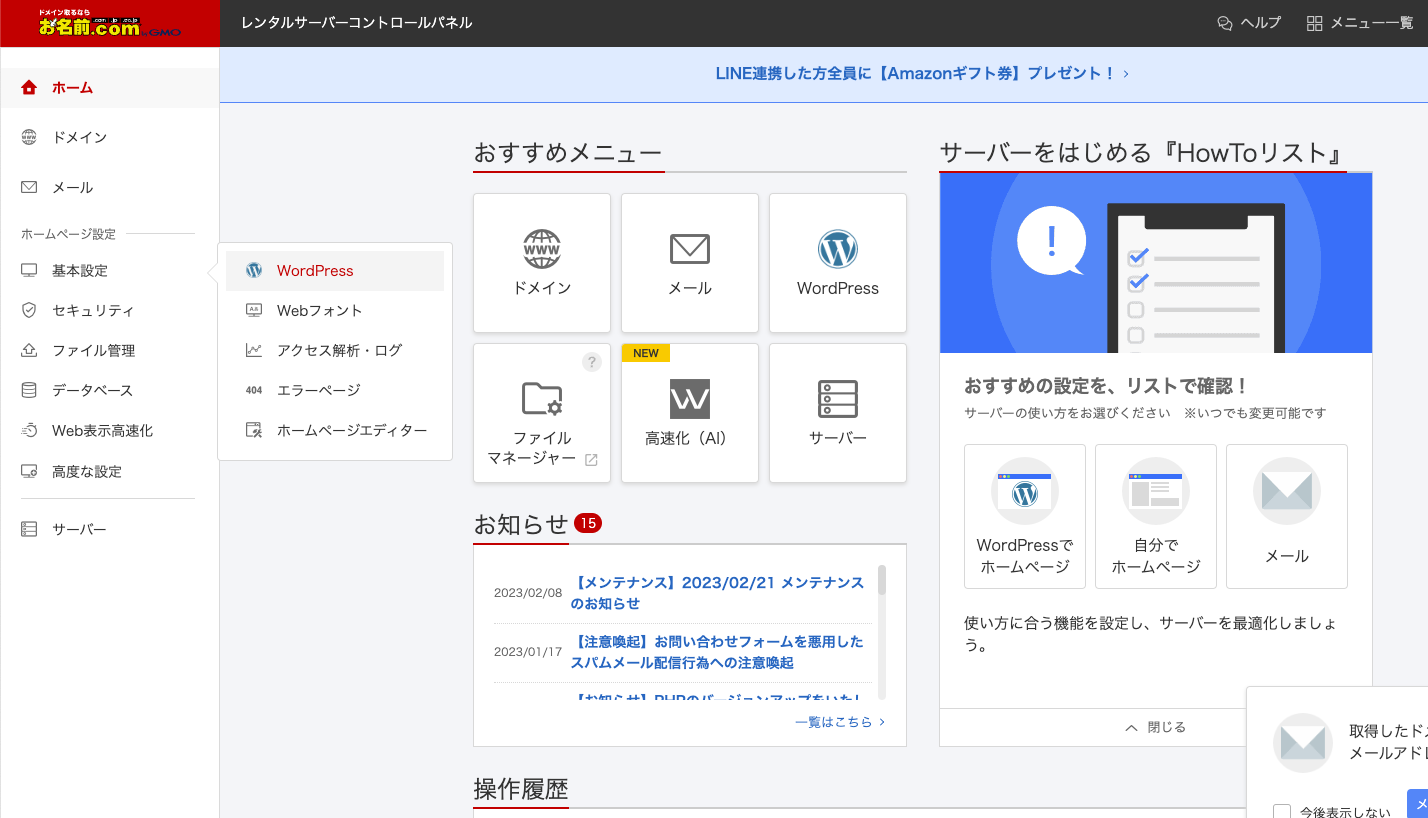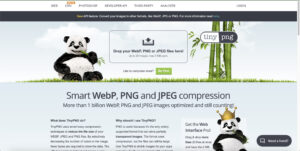「お名前.com」のRSプランを契約している方だと、「レンタルサーバコントロールパネル」の画面で簡単にワードプレスのインストールを行うことができます。今回はその手順をまとめてみました。
「お名前.com」にログイン
まずは、「お名前.com」のログイン画面からログインをします。
以下のURLからアクセス可能です。
https://www.onamae.com/navi/login/
「レンタルサーバーコントロールパネル」にアクセス
「お名前.com」にログインしたら、トップのメニューから「レンタルサーバ」>「利用レンタルサーバー一覧」をクリックします。

画面が切り替わり、契約中のレンタルサーバが一覧で表示されます。
WordPressをインストールしたいサーバの項目を見つけて、「コントロールパネル」の項目の「ログイン」をクリックします。
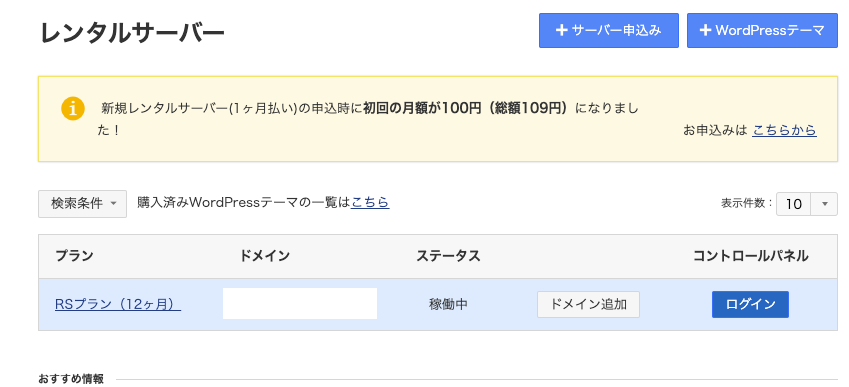
コントロールパネルにアクセスできたら、次のステップに進みます。
「WordPress」のインストール
ここからインストールの作業になります。
左側のメニューから「基本設定」>「WordPress」をクリック。
画面が変わり、「WordPress」の画面になります。一度、「選択中のドメイン」という項目を確認し、WordPressをインストールしたいドメインであることを確認します。もし異なる場合は、「切替」をクリックして、希望のドメインに変更しておきます。
ドメインを無事選択できたら、WordPressをインストールしましょうの下にある「はじめる」ボタンをクリックします。
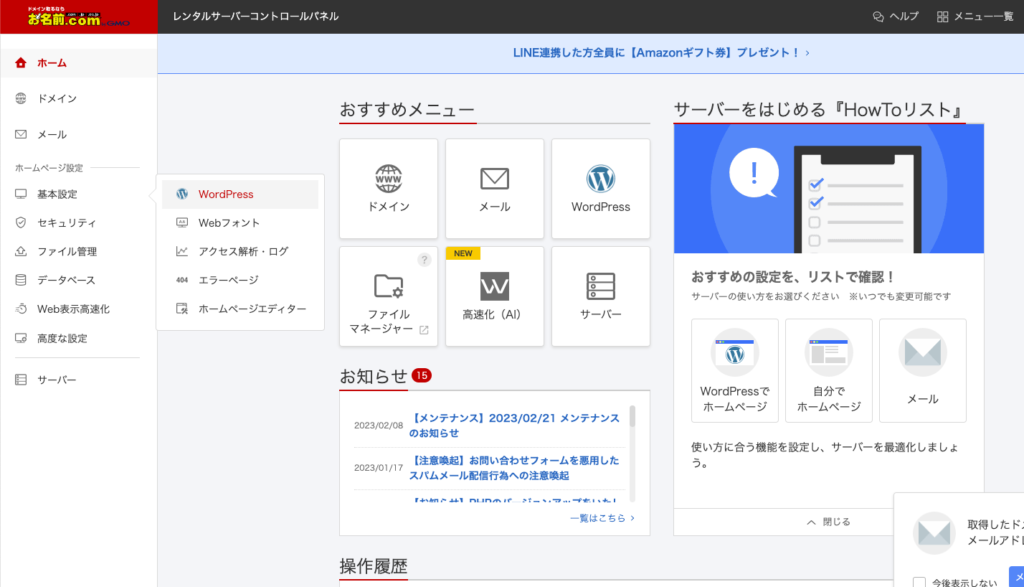
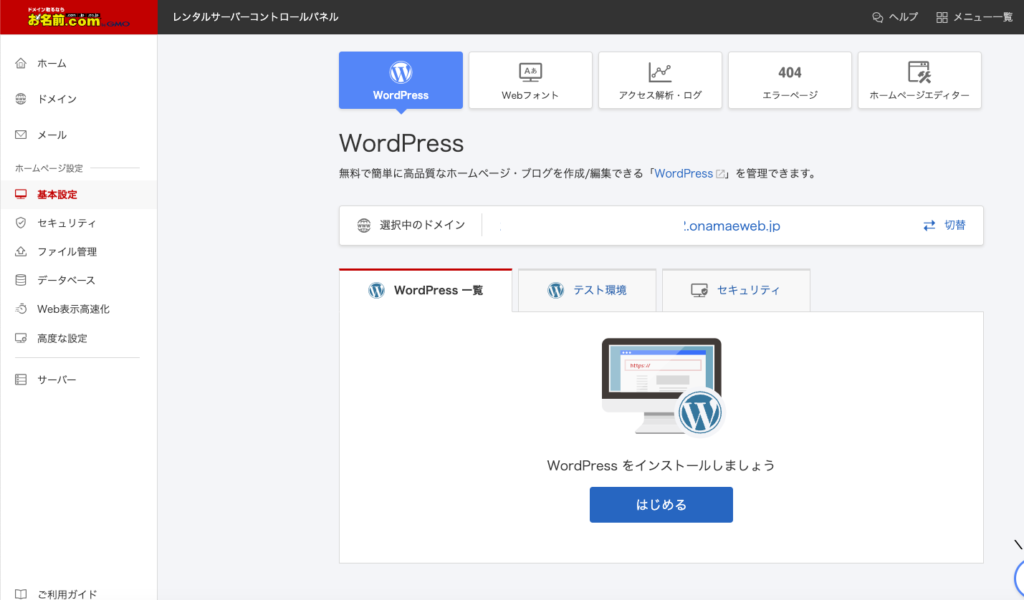
基本的には新規作成でOKですので、「情報入力する」をクリック。
インストールするドメインに間違いがないことを再度チェックして、サブディレクトリにインストールする場合は、パスを入力します。
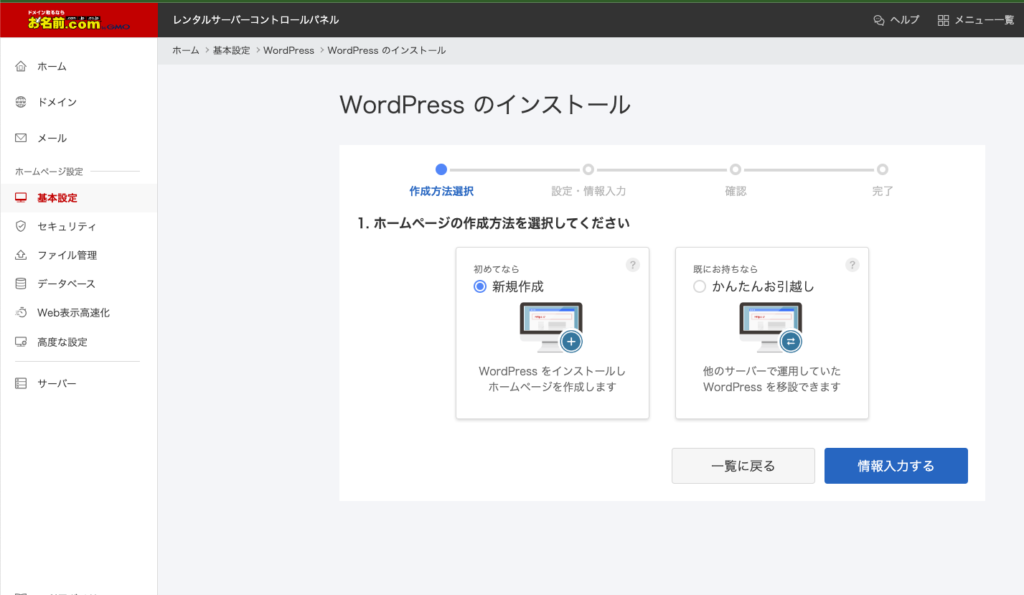
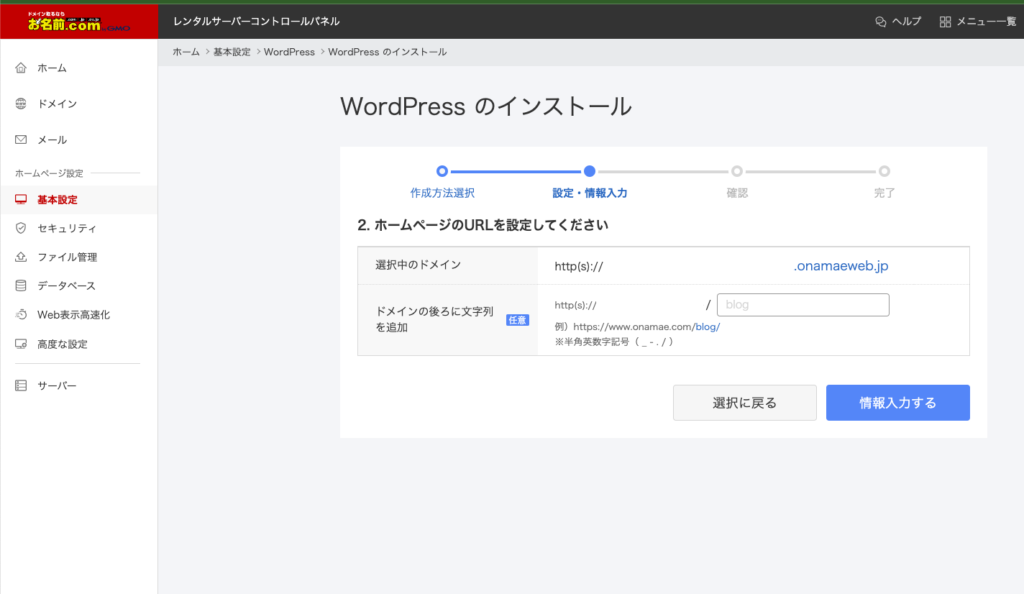
あとは、以下の情報を入力します。
サイトのタイトルや、ユーザ名・パスワードなどの項目になります。特にユーザ名・パスワードは忘れないように注意しましょう。
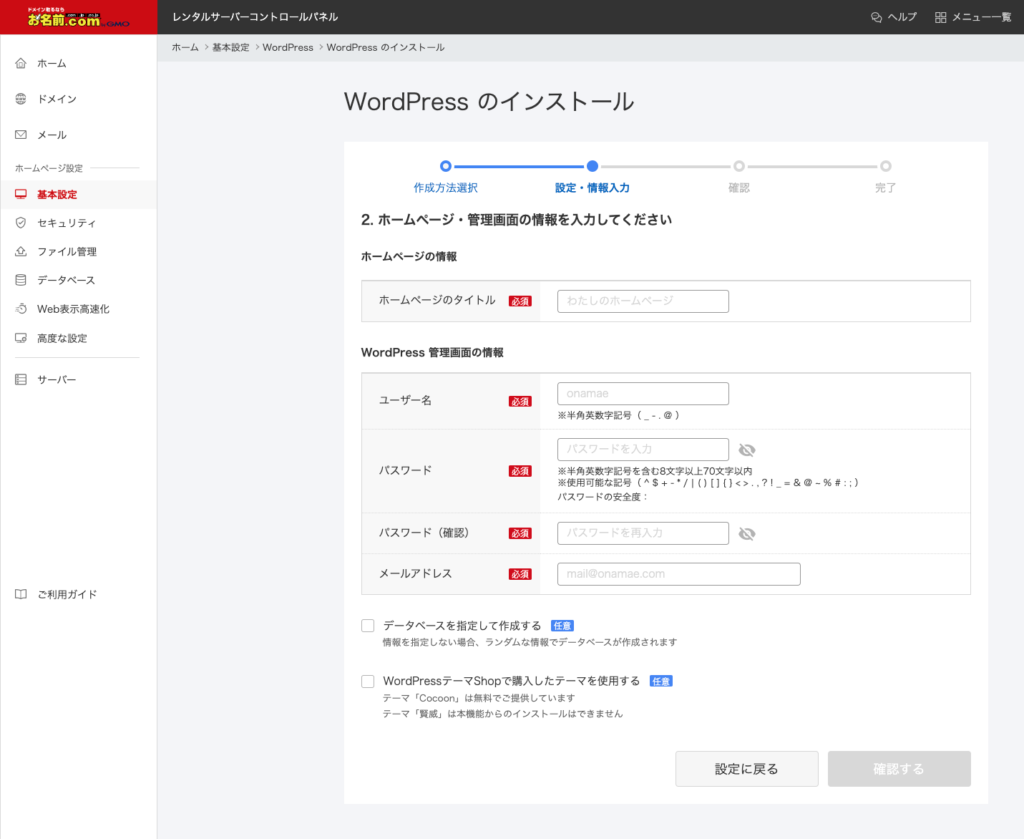
確認画面に移動するので、すべての項目に間違いがないかもう一度チェックします。
問題なければ「完了する」をクリックして、インストール完了です。
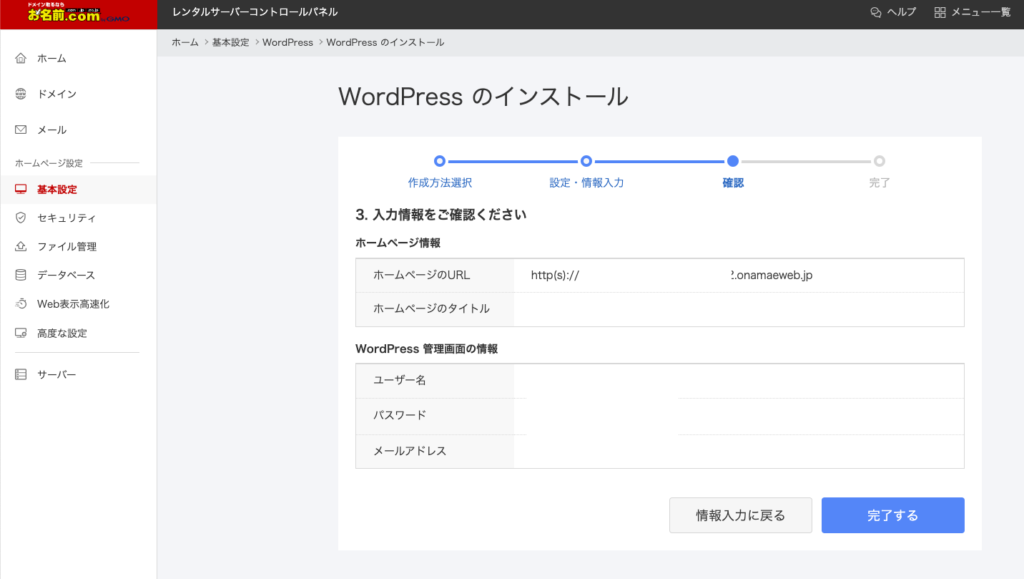
以上で作業は完了です!
管理画面にアクセスして、ユーザー名・パスワードでログインができるかのチェックをしてみてください。